Registrieren eines Druckers bei Google Cloud Print (mit dem Bedienfeld)
Indem Sie Google Cloud Print verwenden, können Sie auch ohne Installieren eines Druckertreibers drucken.
Um Ihren Drucker bei Google Cloud Print zu registrieren, benötigen Sie das Chromebook oder Gerät, das den Chrome-Browser verwenden kann.
Ebenfalls benötigen Sie ein Google-Konto. Andernfalls müssen Sie zunächst ein Google-Konto registrieren.
-
Legen Sie Papier im Drucker ein.
-
Verbinden Sie Ihren Drucker mit dem Netzwerk.
Einzelheiten zu den Netzwerkeinstellungen Ihres Druckers finden Sie im Benutzerhandbuch oder Administratorhandbuch (nur bei bestimmten Modellen).
-
Registrieren Sie Ihren Drucker bei Google Cloud Print mit dem Chromebook oder Gerät, das den Chrome-Browser verwenden kann.
Einzelheiten zum Registrierungsvorgang finden Sie in der Hilfe für Google Cloud Print auf der Google-Webseite.
-
Vergewissern Sie sich, dass Sie den richtigen Drucker registrieren, und klicken oder tippen Sie dann auf Registrieren.
Wird nur der Druckername angezeigt, klicken oder tippen Sie auf den Druckernamen.
Dazu folgende Beispiele.
-
Über einen Computer:
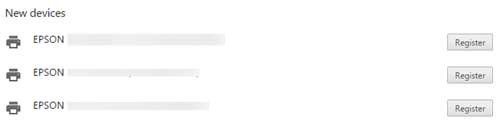
-
Über ein Smartgerät:
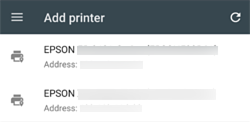
-
-
Klicken oder tippen Sie auf dem Bestätigungsbildschirm auf Registrieren.
-
Genehmigen Sie auf dem Bedienfeld des Druckers die Registrierungsanforderung wie folgt.
-
Drucker mit BedienfeldRegistrieren Sie sich, indem Sie die Anweisung auf dem Bedienfeld des Druckers befolgen.
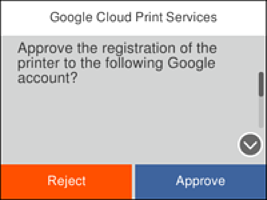
-
Drucker ohne BedienfeldLampe
 und
und  Lampe blinken gleichzeitig. Drücken Sie die Taste
Lampe blinken gleichzeitig. Drücken Sie die Taste  , um die Verbindung zu genehmigen.
Um die Verbindung abzulehnen, drücken Sie die Taste
, um die Verbindung zu genehmigen.
Um die Verbindung abzulehnen, drücken Sie die Taste .
.

-
Die Abgeschlossenheitsbescheinigung wird gedruckt.